„Windows“ užduočių planuotojas, kaip įjungti ar išjungti

- 1358
- 168
- Gerard Ernser PhD
Tikriausiai kiekvienas vartotojas susidūrė su situacija, kai įjungę kompiuterį turite laukti įkėlimo fono programų ir visų programų, atidaromų naudojant sistemą. Nebrangios technologijos gali užšaldyti daugybę vienalaikių procesų. Norėdami juos sureguliuoti, „Windows“ yra „užduočių planuotojas“ (tai yra ir 10 -oje versijoje, ir ankstesnėse versijose). Tai leidžia:
- Sukonfigūruokite programų autorolį (pavyzdžiui, ICQ ar kiti momentiniai pasiuntiniai, antivirusiniai) arba išjunkite;
- Nurodykite patogų išteklių veikimo užduočių (disko valymo, atnaujinimų diegimo) laiką, kad jos netrukdytų jūsų darbui;
- Pašalinkite nereikšmingus procesus iš paleidimo;
- Nurodykite, kurios programos gali būti išjungtos, norint išsaugoti akumuliatoriaus įkrovą;
- Įdiekite aliarmą arba išsiųskite raidę.

„Windows“ užduočių planuotojo nustatymas.
Kur yra „Užduočių planuotojas“
„Užduočių planuotoją“ „Windows XP“ galite rasti skyriuje „Office Program“ skyriuje. Aštuntoje versijoje naudingumas buvo perkeltas į „Valdymo skydelį“. „Windows -10“ viskas jau atrodo kitaip: jis yra skyriuje „Kompiuterių valdymas“ - toje pačioje vietoje, kur yra kiti administravimo elementai. Tiesą sakant, šios programos failai yra saugomi sistemos diske C („Windows“ - „System 32“ - „Taskschd“.MSC), ir iš čia juos taip pat galima paleisti.
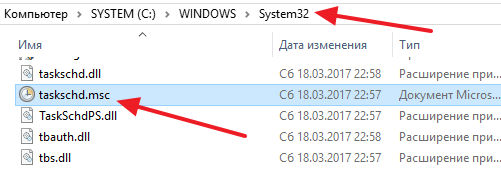
Kaip atidaryti „užduočių planuotoją“
Dabar mes jums papasakosime, kaip skirtingais būdais paleisti „užduočių planuotoją“.
Meniu pradžia
- „Windows XP“ ir 7 metu mes einame keliais: „Pradėti“ - „Visos programos“ - „Standard“ - „Service“.
- „Windows 10“ - „Pradėti“ - „Administracija reiškia“
- „Windows 8“, atidaryti programą neveiks „Pradėti“.
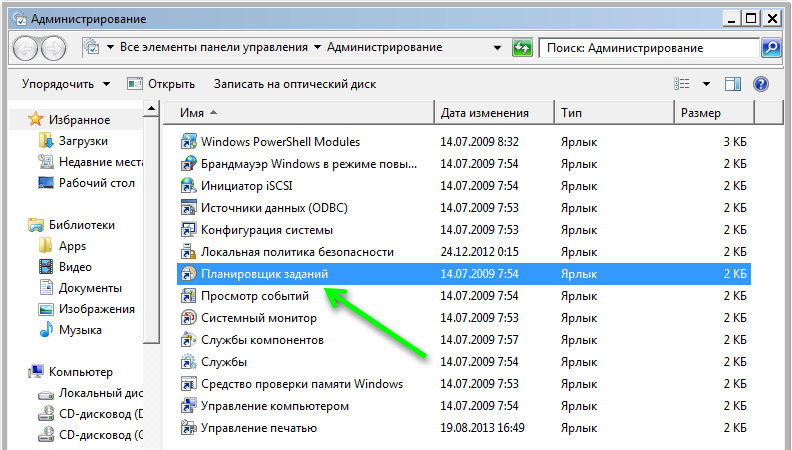
Kontrolės skydelis
Atidarykite „Windows 10“ ir 8 užduočių planuotoją taip:
- Mes išskleidžiame paieškos juostą ir rašome „Valdymo skydas“.
- Atidarykite skyrių ir atkreipkite dėmesį į užrašą „Vaizdas“ dešinėje. „Kategorijos“ turi būti pakeistos į „dideles piktogramas“.
- Dabar matome etiketę „Administravimo“ - spustelėjus ją, bus atidarytas paslaugų sąrašas, tarp kurių bus „planuotojas“.
Kaip prisimename, „Windows 7“ ir „HP“ jis pateikiamas paslaugų programoms.
Paieškos laukas
Lengviausias būdas rasti programą yra surinkti jos pavadinimą „Windows“ paieškos juostoje. Iškart, kai tik pradėsite įrašyti frazę, sistema automatiškai suras programinę įrangą, ir ją galima nedelsiant įjungti.
Langas „Atlikite“
- Paspauskite „Win+R“ derinį.
- Langas „Atlikti“ pasirodo su tuščiu linija, kur mes įvesime “„ Taskschd “.MSC "(nekreipkite dėmesio į citatas).
- Spustelėkite „Inter“ ir palaukite, kol atidaroma programa.
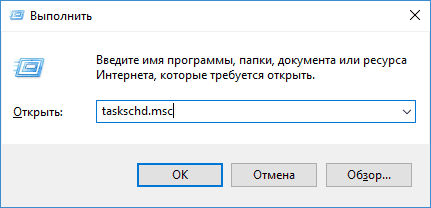
Komandinė eilutė
- Mes vadiname langą „atlikti“ ir įvesti „CMD“ (be kabučių)
- Spustelėkite Enter ir laukite, kol pasirodys „Komandinė eilutė“.
- Įeiname ten „C:/Windows/System32/TASKSCHD.MSC "ir spustelėkite Gerai.
Taip pat galite nurodyti komandą pridėdami ją be spragų:
- /Sukurti - naujos užduoties formavimui;
- /Ištrinti - pašalinti užduotį;
- /Užklausa - peržiūrėti sukurtas užduotis;
- /Pakeisti - pakoreguoti užduotį.

Tiesioginis paleidimas
Kaip minėta aukščiau, „Užduočių planuotoją“ galima paleisti tiesiai iš šakninio aplanko, kuriame visi jo failai saugomi. Norėdami tai padaryti, sekite kelią: diskas su - „Windows“ - 32 sistema - „Taskschd“.MSC ir spustelėkite jį du kartus.
Atjunkite „užduočių planuotoją“
Kartais atsitinka, kad dėl neteisingo „planuotojo“ OS darbe kyla tam tikrų problemų, jei neradote, kokia yra būtent priežastis, galite jį išjungti (ši funkcija nepalaiko kai kurių „Windows“ rinkinių ).
- Raskite etiketę „Šis kompiuteris“. Jei jo nėra darbalaukyje, paspauskite „Laidininką“ (piktogramą geltono aplanko pavidalu) ir pamatysite jį kairėje esančiame sąraše.
- Spustelėkite mygtuką Pagalba (jis yra dešinėje) ir pasirinkite „Valdymas“ - „Užduočių planuotojas“ - „Veiksmas“ - „Savybės“.
- Lentelėje parodyta, kad šiuo metu programa veikia. Paspauskite „Stop“ ir nurodykite paleidimo tipą - „Išjungtas“. Taigi, kai kompiuteris įjungtas, ši paslauga neveiks.
Prieš išjungdami „Windows 7“ užduotis, atkreipkite dėmesį, kad teisingas sistemos veikimas priklauso nuo šios šios programos versijos. Vienintelis dalykas, kurį galima padaryti šiuo atveju: pašalinkite keletą užduočių, kad programa jų neatlieka.
- Atidarykite „Valdymo skydą“ - „Administravimas“ - „Užduočių planuotojas“ - „Biblioteka“.
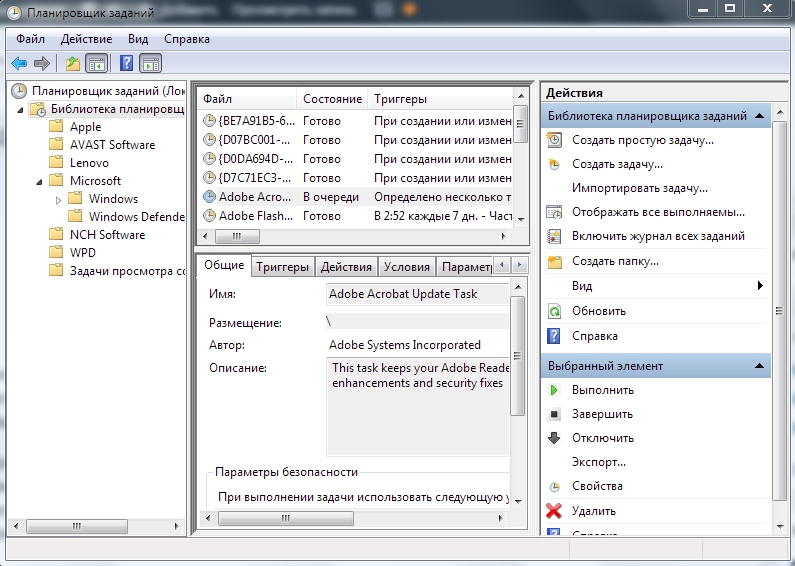
- Kairėje pamatysite teminius aplankus - atidarykite kiekvieną, galite pasirinkti konkrečią užduotį, kurios našumą lengva atšaukti spustelėjus ją naudojant pagalbinį mygtuką ir paspausdami atitinkamą mygtuką.
- « „Windows Manager“ klaida yra tiesioginis kelias iš naujo įdiegti sistemą
- WERMGR viruso nuskaitymas ir pašalinimas.Exe »

